在笔记本中运行任何单元格之前,必须将笔记本附加到群集。
若要运行笔记本中的所有单元格,请在笔记本工具栏中选择“全部运行”。
重要
如果在同一笔记本中执行装载和卸载步骤,请不要使用“全部运行”。 这可能导致出现争用情况并可能损坏装入点。
要运行单个单元格,请单击单元格,然后按 Shift+Enter。 还可以在单元格或单元格子集中运行行子集。 请参阅运行所选文本和运行所选单元格。
若要在单元格之前或之后运行所有单元格,请使用单元格运行菜单,然后选择“ 全部运行” 或“ 全部运行以下”。 “运行下方的所有单元格”包含你所在的单元格;“运行上方的所有单元格”则不包含。
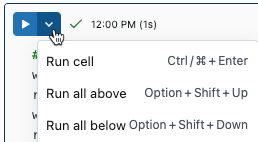
“运行以上所有项”和“运行以下所有项”的行为取决于笔记本所附加到的群集。
- 在运行 Databricks Runtime 13.3 LTS 或更低版本的群集上,将单独执行单元格。 如果单元格中发生错误,则继续执行后续单元格。
- 在运行 Databricks Runtime 14.0 或更高版本的群集或者 SQL 仓库上,单元格将作为一批执行。 任何错误都将停止执行,并且无法取消单个单元格的执行。 可以使用“中断”按钮停止执行所有单元格。
若要在运行多个单元格(全部运行、运行全部上方 或 运行全部下方)时跳过某个单元格,请在要跳过的单元格开头使用%skip 魔术命令。
当笔记本运行时,笔记本选项中的图标会从 ![]() 更改为
更改为 ![]() 。 如果在浏览器中启用通知,并在笔记本运行时导航到其他选项卡,则笔记本运行完成后会显示通知。
。 如果在浏览器中启用通知,并在笔记本运行时导航到其他选项卡,则笔记本运行完成后会显示通知。
若要停止或中断正在运行的笔记本,请在笔记本工具栏中选择 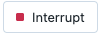 。 还可以选择“运行”>“中断执行”,或使用快捷键 。
。 还可以选择“运行”>“中断执行”,或使用快捷键 。
计划笔记本运行
若要定期自动运行笔记本,请创建笔记本作业。
从笔记本运行 Lakeflow Spark 声明性管道
有关启动从笔记本运行的 Lakeflow Spark 声明性管道的信息,请参阅使用笔记本开发和调试管道(旧版)。
通知
通知会提醒你某些事件,例如,哪个命令当前正在运行,哪些命令处于错误状态。 当笔记本显示多个错误通知时,第一个通知包含一个链接,用于清除所有通知。 默认情况下,笔记本通知处于启用状态。 可以在用户设置中禁用它们。
后台通知
如果启动笔记本运行,然后导航离开正在运行笔记本的选项卡或窗口,则在笔记本完成时会显示通知。 可以在浏览器设置中禁用此通知。
Databricks 顾问
Databricks 顾问会在每次运行命令时自动分析命令,并在笔记本中显示相应的建议。 建议通知所提供的信息可帮助你提高工作负载的性能、降低成本以及避免常见错误。
查看建议
带有灯泡图标的蓝色框表示命令已有建议。 该框会显示不同建议的数目。
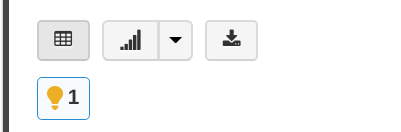
单击灯泡可展开框并查看建议。 一个或多个建议将变得可见。

单击“了解更多”链接可查看相关文档,了解与该建议相关的详细信息。
单击“不再显示此对话框”链接可隐藏该建议。 此类型的建议将不再显示。 此操作可在“编辑器设置”中反转。
再次单击灯泡可折叠建议框。
建议设置
要启用或禁用 Databricks 顾问,请转到用户设置或在展开的建议框中单击齿轮图标。
切换“启用 Databricks 顾问”选项可启用或禁用通知。
如果当前隐藏了一个或多个类型的建议,则会显示“重置隐藏的建议”链接。 单击链接可使该建议类型再次可见。